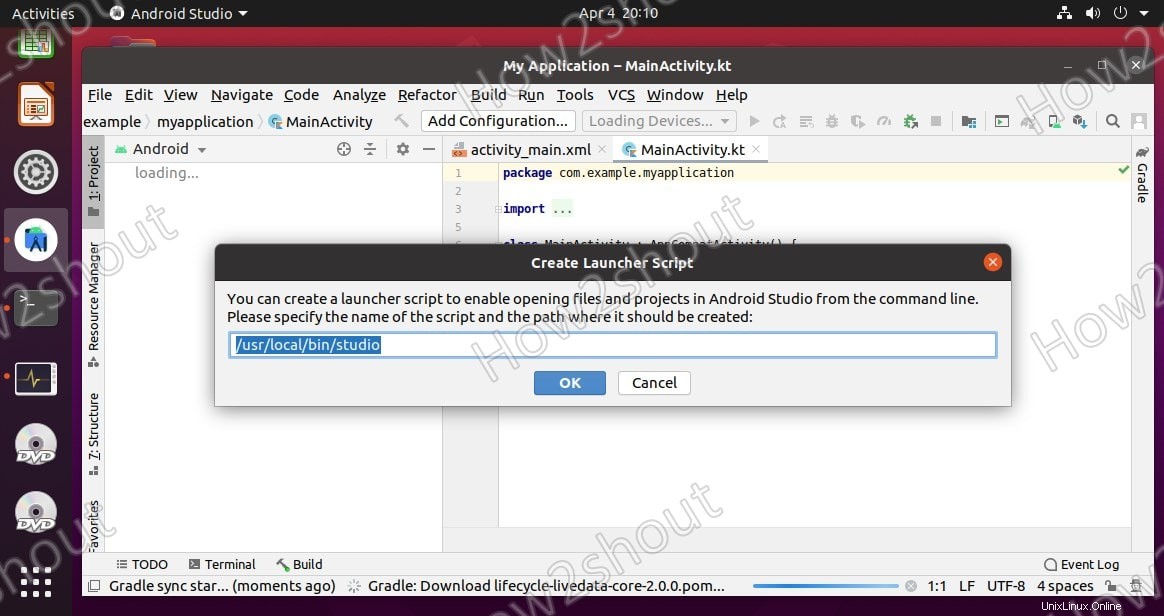Androidアプリを作成するために、開発者は「AndroidStudio」と呼ばれる公式の無料で使用できるプラットフォームをダウンロードできます。完全な開発環境であるIntelliJIDEAに基づいており、アプリの開発とデバッグに必要なすべての機能がバンドルされています。これにより、開発者は、基本的にEclipseとADTプラグインで構成されるAndroidSDKの代わりになります。 Windows 10/8/7、macOS、Linux、ChromeOS用にダウンロードしてインストールできます。
Android Studioには、次のことを実行できる開発環境が付属しています。
- 高度なビルドツール
- 強力なソースコード開発(スマート編集、高度なコードリファクタリング、静的コード分析)
- 改善されたGUI
- Googleサービスへのより簡単なアクセス
- オープンソース開発
Ubuntu20.04LTSにAndroidStudioをインストールする手順
ここではUbuntu20.04LTSを使用していますが、手順は、Linux Mint、Debian、MX Linux、Elementary OS、およびその他の同様の派生Linuxディストリビューションを含むUbuntu 21.04/18.04でも同じです。
1。システムアップデートを実行する
Ubuntuのリポジトリを更新し、インストールされているパッケージを更新するには、最初にsystemupdateコマンドを実行します。
sudo apt update
2。 OpensourceJavaをインストールする
Android Studioを正しく機能させるには、JDKが必要です。このチュートリアルを書いている間、Ubuntuの公式リポジトリを使用してOpenJDKの最新バージョンを直接インストールすることができました。
sudo apt install default-jdk
インストールが完了したら、次のように入力してバージョンを確認します。java -version
3。 AndroidStudioをインストールするコマンド
Ubuntu 20.04LTSにAndroidStudioをインストールする方法は2つあります。1つはSNAPパッケージマネージャーを使用する方法、もう1つはAndroidStudioパッケージを手動でダウンロードする方法です。ただし、Linux MintではSNAPがデフォルトで無効になっているため、両方の方法を示します。自分に合っていると思われるものを使用してください。
参照 –LinuxMintでSNAPを有効にする方法
SNAPを使用する最初の方法:
この開発中のプラットフォームをLinuxにインストールするのが最も簡単な方法です。このチュートリアルを書いている間、Snapcraftを介してインストールするAndroidStudioの最新バージョンは4.1.3.0でした。場合によっては異なる可能性がありますが、SNAPを使用して取得するコマンドは同じです。
sudo snap install android-studio --classic
さらに、コマンドラインインターフェイスを使用したくない場合は、Ubuntu Software Centerを直接開き、グラフィカルユーザーインターフェイスを使用してStudioをインストールします。
- すべてのアプリケーションに移動します
- Ubuntuを検索します ソフトウェア
- それを開き、検索をクリックします 左上にアイコンが表示されます。
- 「Androidスタジオ」と入力します 、結果に表示されるように、数秒待ってからクリックします。
- 最後に、インストールを押します ボタンをクリックすると、LinuxOSに自動的にインストールされます。
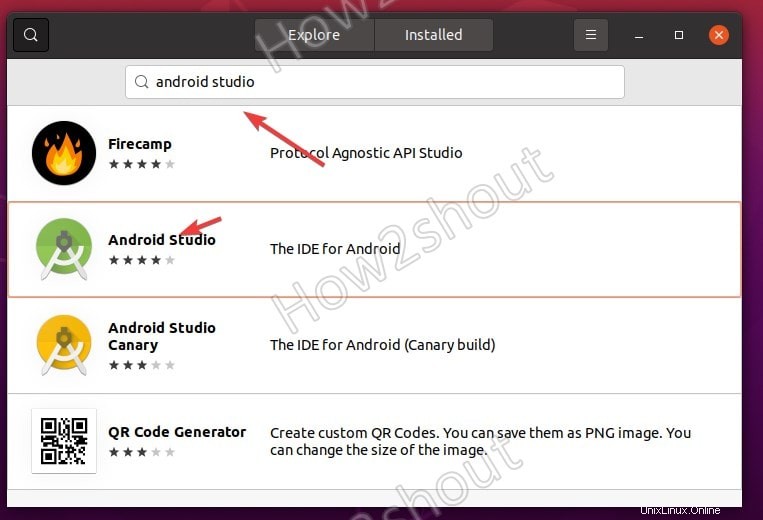
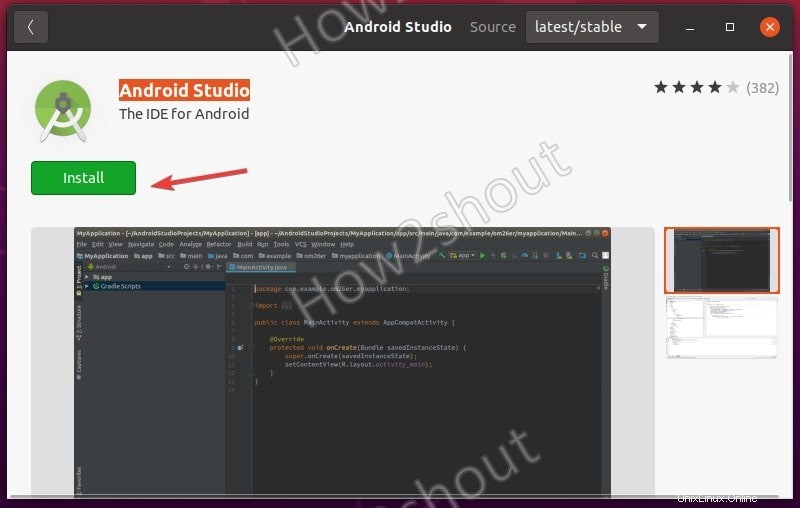
#手動でダウンロードしたパッケージを使用する2番目の方法
4。 AndroidStudioIDEパッケージをダウンロードする
現在、何らかの理由でSNAPパッケージを使用したくない場合は、公式Webサイトから直接Linuxシステムにインストールすることを目的としたAndroidStudioパッケージを入手することができます。 リンクはこちらです。ページにアクセスしてください Linuxで利用可能な最新のIDEパッケージをダウンロードします。
5。 StudioTarファイルを解凍します
ファイルをダウンロードしたら、解凍します。次のコマンドに従います:
cd Downloads sudo tar -xf android-studio-*.*-linux.tar.gz -C /usr/local/
6。 AndroidStudio構成スクリプトを実行します
パッケージを抽出してローカルフォルダーに移動したら、スクリプトを実行して、このAndroidアプリ開発およびエミュレータープラットフォームを構成しましょう。
sudo sh /usr/local/android-studio/bin/studio.sh
以前の構成またはインストールフォルダがすでにある場合は、それを選択できます。それ以外の場合は、デフォルトのオプションを選択します。
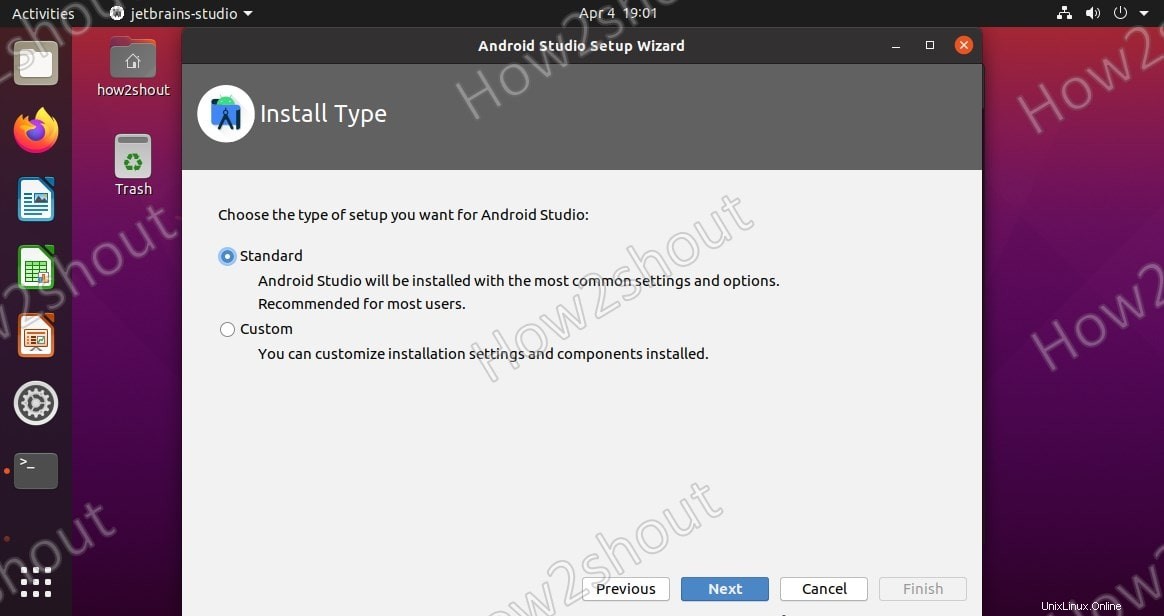
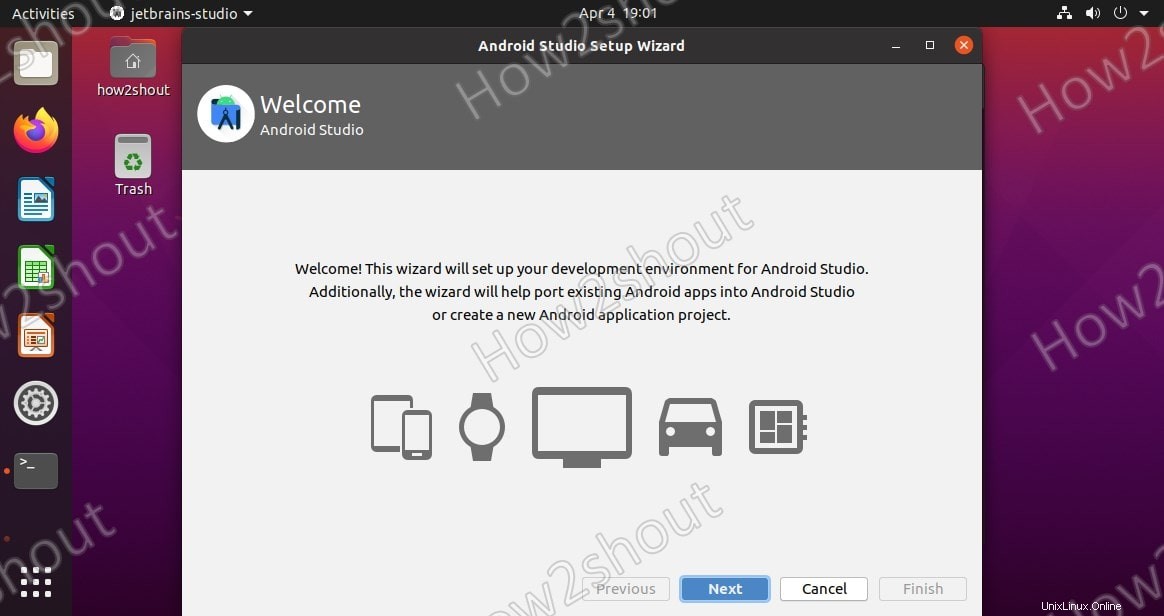
AndroidStudioの開発環境をセットアップする方法を選択します。選択したコンポーネントをインストールするには、カスタムを選択します。それ以外の場合は、標準オプションを選択します。
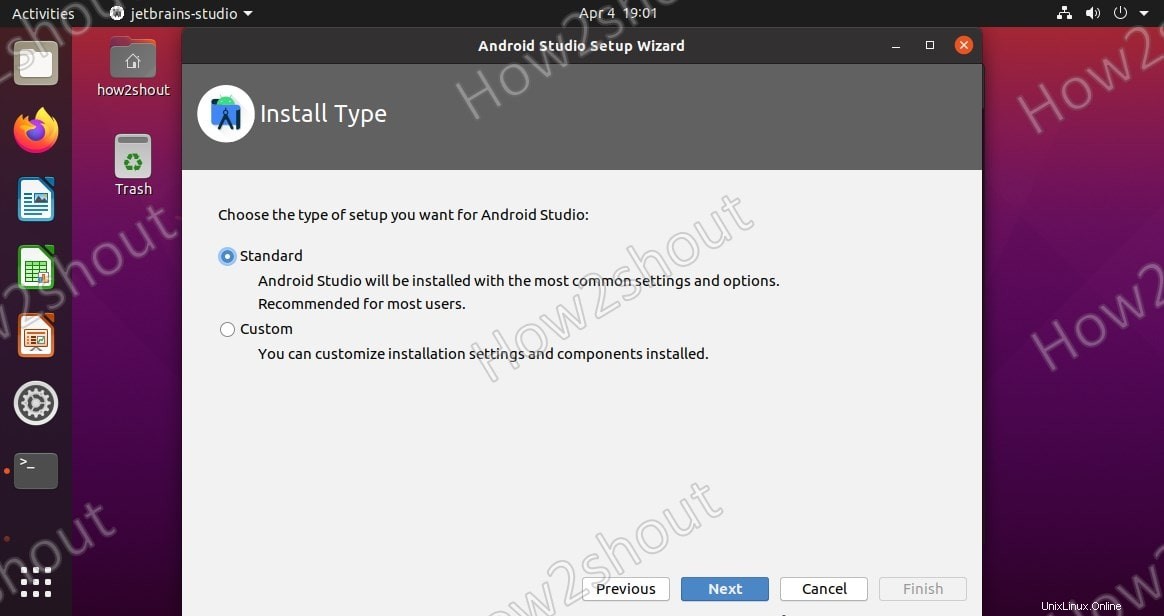
7。 UIテーマ-ダークまたはライトを選択
後で設定することもできますが、必要に応じて、ここで設定して、ダークまたはライトのテーマをデフォルトにします。
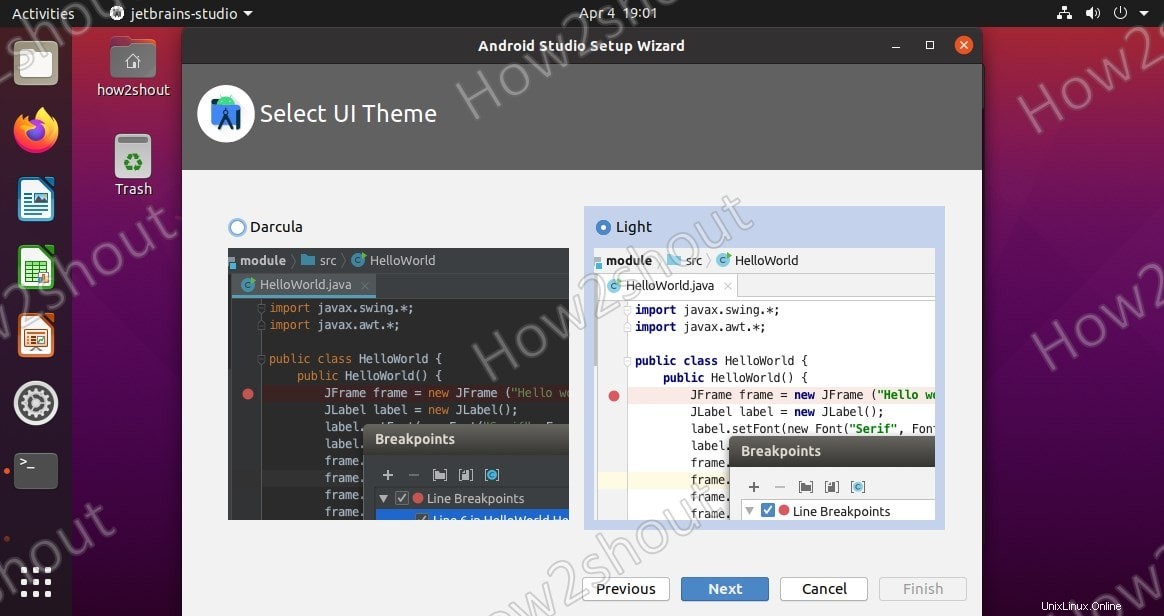
8。 AndroidStudioデスクトップショートカットとコマンドラインエントリを作成する
インストールが完了したら。 AndroidStudioが表示されます。新しいプロジェクトを作成します プロジェクトに名前を付けると、このアプリ開発プラットフォームのメイン画面が表示されます。
ツールをクリックし、デスクトップエントリの作成を選択します すべてのアプリケーションまたはデスクトップからAndroidStudioに簡単にアクセスするためのショートカットを作成するオプション。
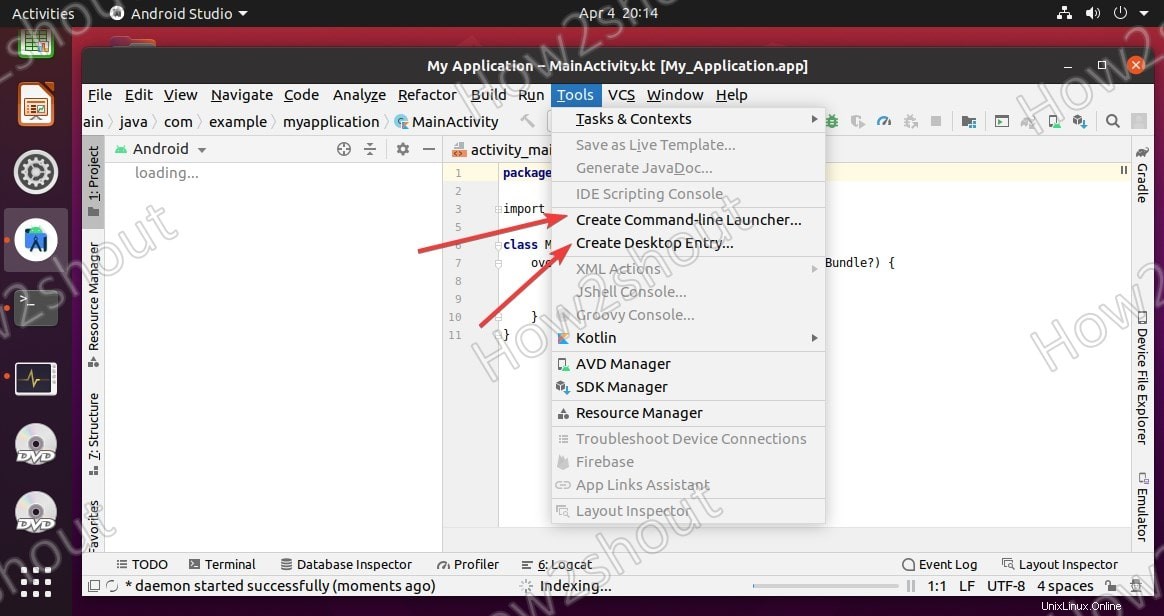
スタジオを実行するのに対して コマンドラインから、コマンドラインランチャーの作成を選択します 。それが完了すると、入力するだけでプラットフォームを起動できるようになります
studio
ターミナルで。